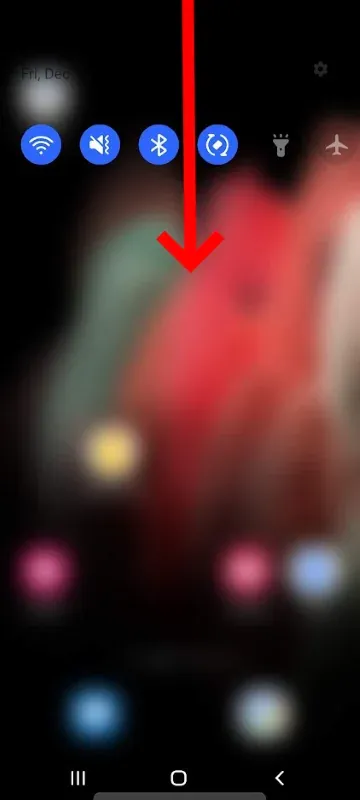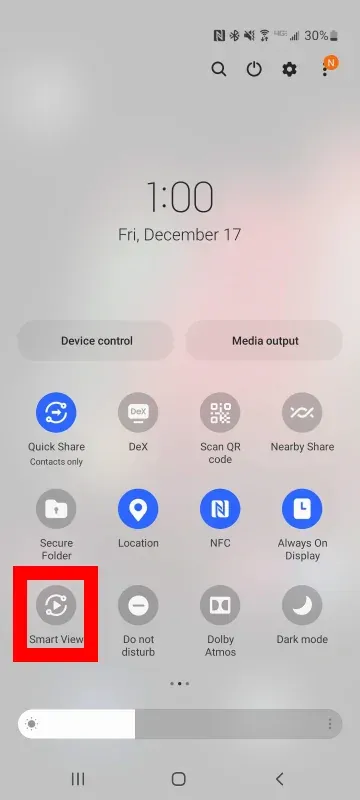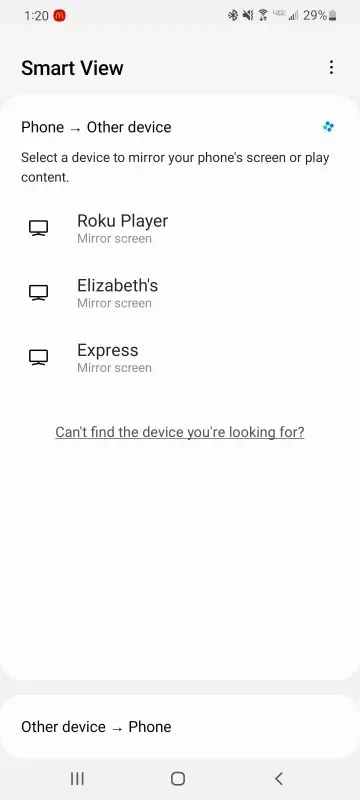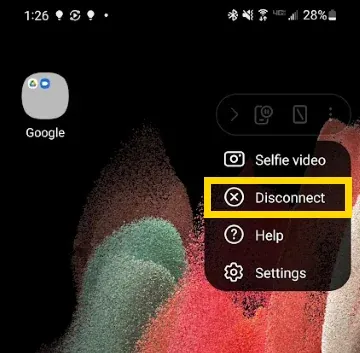Samsung S21 ha il mirroring dello schermo
Samsung Galaxy S21: come specchio schermo
Tuttavia, il casting ti permetterà di connetterti ad altri tipi di dispositivi. Continua a leggere per scoprire come utilizzare Cast su un telefono Samsung.
Come schermare lo specchio Samsung Galaxy S21 con vista intelligente e cast
È facile condividere in modalità wireless la schermata del telefono Samsung Galaxy su altri dispositivi e display. Segui queste istruzioni per iniziare il mirroring dello schermo con Samsung Galaxy S21, S21 Plus e S21 Ultra.
Si noti che il telefono Samsung Galaxy S21 viene fornito con una funzione chiamata Smart View per lanciare contenuti su altri display. Questa è la tecnologia di mirroring dello schermo nativo di Samsung che consente a un telefono o tablet di inviare contenuti a una smart TV Samsung o ad un altro ricevitore wireless Samsung. Quando si spera con l’opzione Samsung Smart View, è possibile rispecchiare solo altri dispositivi Samsung. Per condividere i contenuti dal tuo telefono Galaxy a un dispositivo non samsung dovrai utilizzare l’opzione di cast anziché Smart View.
Voglio diventare un esperto di mirroring dello schermo? Abbiamo tutto ciò che devi sapere. Leggi la guida per il mirroring sullo schermo finale.
Come schermare lo specchio e lanciare un telefono Samsung Galaxy
Ci sono alcuni modi per farlo sulla tua galassia Samsung. Questa guida ti guida attraverso ciascuno:
1. Accedi alla vista intelligente nel vassoio delle impostazioni rapide
Scorri verso il basso dalla parte superiore dello schermo per rivelare impostazioni rapide. L’icona Smart View potrebbe essere qui. Il pulsante sembra un pulsante di riproduzione circondato da due semicerchi. Se non vedi Smart View qui, passa al passaggio 2.
2. Accedi a Smart View pagando ulteriormente in impostazioni rapide
Quando si apre il vassoio delle impostazioni rapide, per impostazione predefinita visualizza una vista abbreviata con una sola riga di icone. Puoi abbassare di nuovo il vassoio per rivelare la vista estesa. Questo visualizza una pagina completa di opzioni di impostazioni rapide disponibili. Cerca Smart View qui o scorre a destra per rivelare una pagina aggiuntiva di opzioni di impostazioni rapide per trovare l’icona.
Se ancora non vedi Smart View qui, passa al passaggio 3.
3. Accedi a Smart View cercando all’interno delle impostazioni rapide
Se non riesci a vedere un’icona Smart View da nessuna parte sul tuo telefono Samsung Galaxy, puoi cercarlo. Scorri verso il basso dalla parte superiore dello schermo per rivelare il vassoio delle impostazioni rapide e scorrere una seconda volta per rivelare la vista estesa. Tocca l’icona di ricerca, che è il vetro di ingrandimento, e inserisci “Smart View.”I risultati della ricerca visualiranno quindi l’icona Smart View.
4. Seleziona Smart View e scegli una destinazione
Fare clic su Smart View e selezionare una destinazione per rispecchiare. Ricorda, con Smart View sarai in grado di connetterti solo ad altri dispositivi Samsung.
Tuttavia, il casting ti permetterà di connetterti ad altri tipi di dispositivi. Continua a leggere per scoprire come utilizzare Cast su un telefono Samsung.
Usa il cast per rispecchiare i dispositivi Galaxy Samsung
È possibile utilizzare l’opzione Cast per lo schermo dello specchio del telefono Samsung su dispositivi non samsung, come uno schermo del computer Mac o Windows (e molti altri dispositivi). Per lanciare da un Samsung Galaxy S21, selezionare o cercare l’icona del cast quando si apre il vassoio delle impostazioni rapide. I passaggi per trovare l’icona del cast sono gli stessi dei passaggi per trovare l’icona Smart View che abbiamo dettagliato sopra. Dopo aver selezionato il cast, scegli la destinazione in cui si desidera rispecchiare.
Suggerimento professionale: le persone usano l’app Reflector su Mac e Windows per rispecchiare e lanciare dispositivi Samsung ai computer. Riflettore consente a quasi tutti i rispettatura dello schermo del dispositivo su un computer Mac o Windows e contiene molte funzionalità utili. È anche perfetto per condividere la schermata Galaxy S21 durante le riunioni remote all’interno di Zoom, team e altri software di riunioni. Ottieni il riflettore qui.
Con il riflettore, puoi:
- Schermo spera più dispositivi contemporaneamente
- Fai registrazioni sullo schermo
- Registra la narrazione vocale
- Registra filmati di webcam e dispositivo a specchio contemporaneamente
- Condividi la schermata del dispositivo su riunioni virtuali come Zoom e Microsoft Teams
- E molto di più – guarda tutto qui
Aggiungi la vista intelligente (o cast) al vassoio delle impostazioni rapide per un facile accesso
Se la vista intelligente (o cast) non è nel vassoio delle impostazioni rapide, puoi facilmente aggiungerlo lì . Ecco come aggiungere una vista intelligente alle impostazioni rapide:
- Scorri due volte dalla parte superiore dello schermo di Samsung Galaxy
- In impostazioni rapide, fai clic sull’opzione “+” (potrebbe essere necessario scorrere per trovarlo)
- Seleziona Smart View (o Cast) e trascinalo nell’elenco dei pulsanti (o trascinalo nella schermata delle impostazioni principali). Ti consigliamo di posizionare l’icona nella riga superiore. Quindi tocca a farsi.
Samsung Galaxy S21: come specchio schermo
Tuttavia, il casting ti permetterà di connetterti ad altri tipi di dispositivi. Continua a leggere per scoprire come utilizzare Cast su un telefono Samsung.
Come schermare lo specchio Samsung Galaxy S21 con vista intelligente e cast
È facile condividere in modalità wireless la schermata del telefono Samsung Galaxy su altri dispositivi e display. Segui queste istruzioni per iniziare il mirroring dello schermo con Samsung Galaxy S21, S21 Plus e S21 Ultra.
Si noti che il telefono Samsung Galaxy S21 viene fornito con una funzione chiamata Smart View per lanciare contenuti su altri display. Questo è Samsung’S Tecnologia di mirroring dello schermo nativo che consente a un telefono o tablet di inviare contenuti a una smart TV Samsung o ad un altro ricevitore wireless Samsung. Quando si spera con l’opzione Samsung Smart View, è possibile rispecchiare solo altri dispositivi Samsung. Per condividere i contenuti dal tuo telefono Galaxy a un dispositivo non samsung dovrai utilizzare l’opzione di cast anziché Smart View.
Voglio diventare un esperto di mirroring dello schermo? Abbiamo tutto ciò che devi sapere. Leggi la guida per il mirroring sullo schermo finale.
Come schermare lo specchio e lanciare un telefono Samsung Galaxy
Ci sono alcuni modi per farlo sulla tua galassia Samsung. Questa guida ti guida attraverso ciascuno:
1. Accedi alla vista intelligente nel vassoio delle impostazioni rapide
Scorri verso il basso dalla parte superiore dello schermo per rivelare impostazioni rapide. L’icona Smart View potrebbe essere qui. Il pulsante sembra un pulsante di riproduzione circondato da due semicerchi. Se indossi’T Vedi la vista intelligente qui, passa al passaggio 2.
2. Accedi a Smart View pagando ulteriormente in impostazioni rapide
Quando si apre il vassoio delle impostazioni rapide, per impostazione predefinita visualizza una vista abbreviata con una sola riga di icone. Puoi abbassare di nuovo il vassoio per rivelare la vista estesa. Questo visualizza una pagina completa di opzioni di impostazioni rapide disponibili. Cerca Smart View qui o scorre a destra per rivelare una pagina aggiuntiva di opzioni di impostazioni rapide per trovare l’icona.
Se non ti fai ancora’T Vedi la vista intelligente qui, passa al passaggio 3.
3. Accedi a Smart View cercando all’interno delle impostazioni rapide
Se potete’VEDI un’icona Smart View ovunque sul tuo telefono Samsung Galaxy, puoi cercarla. Scorri verso il basso dalla parte superiore dello schermo per rivelare il vassoio delle impostazioni rapide e scorrere una seconda volta per rivelare la vista estesa. Tocca l’icona di ricerca, che è il vetro che agnifica e inserisci “Vista intelligente.” I risultati della ricerca visualizzano quindi l’icona Smart View.
4. Seleziona Smart View e scegli una destinazione
Fare clic su Smart View e selezionare una destinazione per rispecchiare. Ricorda, con Smart View sarai in grado di connetterti solo ad altri dispositivi Samsung.
Tuttavia, il casting ti permetterà di connetterti ad altri tipi di dispositivi. Continua a leggere per scoprire come utilizzare Cast su un telefono Samsung.
Usa il cast per rispecchiare i dispositivi Galaxy Samsung
È possibile utilizzare l’opzione Cast per lo schermo dello specchio del telefono Samsung su dispositivi non samsung, come uno schermo del computer Mac o Windows (e molti altri dispositivi). Per lanciare da un Samsung Galaxy S21, selezionare o cercare l’icona del cast quando si apre il vassoio delle impostazioni rapide. I passaggi per trovare l’icona del cast sono gli stessi dei passaggi per trovare l’icona Smart View che abbiamo dettagliato sopra. Dopo aver selezionato il cast, scegli la destinazione in cui si desidera rispecchiare.
Suggerimento professionale: le persone usano l’app Reflector su Mac e Windows per rispecchiare e lanciare dispositivi Samsung ai computer. Riflettore consente a quasi tutti i rispettatura dello schermo del dispositivo su un computer Mac o Windows e contiene molte funzionalità utili. È anche perfetto per condividere la schermata Galaxy S21 durante le riunioni remote all’interno di Zoom, team e altri software di riunioni. Ottieni il riflettore qui.
Con il riflettore, puoi:
- Schermo spera più dispositivi contemporaneamente
- Fai registrazioni sullo schermo
- Registra la narrazione vocale
- Registra filmati di webcam e dispositivo a specchio contemporaneamente
- Condividi la schermata del dispositivo su riunioni virtuali come Zoom e Microsoft Teams
- E molto di più – guarda tutto qui
Aggiungi la vista intelligente (o cast) al vassoio delle impostazioni rapide per un facile accesso
Se la vista intelligente (o cast) non è nel vassoio delle impostazioni rapide, puoi facilmente aggiungerlo lì . Qui’S Come aggiungere una vista intelligente alle impostazioni rapide:
- Scorri due volte dalla parte superiore dello schermo di Samsung Galaxy
- In impostazioni rapide, fai clic sull’opzione “+” (potrebbe essere necessario scorrere per trovarlo)
- Seleziona Smart View (o Cast) e trascinalo nell’elenco dei pulsanti (o trascinalo nella schermata delle impostazioni principali). Ti consigliamo di posizionare l’icona nella riga superiore. Quindi tocca a farsi.
- Scorri due volte dalla parte superiore del dispositivo
- Tocca i tre punti verticali
- Tocca “Modifica pulsanti”
- Tocca e tieni premuto il pulsante desiderato e trascinalo nella posizione preferita nel menu.
- Posiziona l’icona del pulsante dove si desidera (si consiglia la riga in alto), quindi tocca Det Done.
Lettura correlata
- Schermo specchio dispositivi Samsung con vista intelligente
- Come lanciare il tuo telefono/tablet a una chiamata di zoom
- Come lanciare il tuo telefono/tablet a una riunione di Microsoft Teams
- Come lanciare il tuo telefono/tablet con Google Meet
- Come aggiungere la voce fuori campo alle registrazioni dello schermo del telefono
- Ultimate Work from Home Guide
- Come schermare lo specchio un iPhone con iOS 15
- Come schermare lo specchio un iPad con iPados 15
Samsung Galaxy S21: come specchio schermo
Il Samsung Galaxy S21 ha la capacità integrata di rispecchiare una smart TV, un proiettore, Chromecast o Roku. In questo post, ti mostreremo come iniziare con il mirroring dello schermo con questo dispositivo.
Prima di seguire questi passaggi, potrebbe essere necessario abilitare il mirroring dello schermo sul dispositivo in cui si rispecchia. Assicurati anche che il dispositivo sia collegato alla stessa rete di S21.
Per il dispositivo Roku e Roku TV, puoi abilitare il mirroring andando a Home> Impostazioni> Sistema> Schermata Schema O Consenti sempre Sul tuo dispositivo Roku.
Per altri dispositivi, dai un’occhiata alla documentazione per il tuo particolare hardware per vedere come attivare il mirroring o la lancio dello schermo.
Rispecchiando la schermata S21
Una volta abilitato il mirroring o il casting, segui questi passaggi sul tuo Galaxy S21 per iniziare a lanciare lo schermo:
- Usando due dita, scorrere verso il basso dalla parte superiore dello schermo. Questo farà apparire il menu veloce.
- Scorri a sinistra e a destra per andare a navigare attraverso il menu e accedere allo schermo con l’opzione SmartView.
- Rubinetto Smartview. L’S21 inizierà la scansione per i dispositivi è compatibile con il mirroring.
- Seleziona il dispositivo con cui si desidera connettersi.
- Potrebbe essere necessario accettare la connessione sul dispositivo in cui si rispecchia. Accetta eventuali suggerimenti che appaiono.
- L’S21 dovrebbe ora essere collegato al dispositivo. Tutti i video e il suono dal telefono saranno rispecchiati sul dispositivo.
Uscire dal mirroring dello schermo
Una volta terminato il mirroring dello schermo, usa il menu sul telefono per uscire. Seleziona semplicemente ⋮> disconnessione
Video di lancio da app
Puoi lanciare video direttamente da app che supportano la funzione di casting. App come Netflix, YouTube e Hulu Support Casting.
Per lanciare da un’app, toccare l’icona del cast, quindi selezionare il dispositivo in cui si desidera lanciare.
Fire TV non supportato
Amazon Fire TV non è’T supportato per mirroring o casting video con Samsung Galaxy S21.